Коли ви знайдете колекції трафаретів в Інтернеті та завантажуєте їх, Visio зберігає їх у папці Мої фігури . Саме тут їх можна знайти, коли будете готові використовувати їх у своїх схемах.
-
Коли ви завантажуєте колекцію трафаретів, а в рядку сповіщень з'явиться запит на відкриття або збереження файлу, клацніть стрілку поруч із кнопкою Зберегти та виберіть команду Зберегти як.

-
У полі Зберегти як за потреби введіть ім'я файлу, а потім збережіть файл у папці Мої фігури , розташованій у стандартній папці Документи (Мої документи або Документи, залежно від версії Windows).
-
Знайдіть нову колекцію трафаретів у Visio через вікно Фігури . Виберіть пункт Інші фігури > Мої фігури > упорядкувати мої фігури. Потім можна перейти до папки, у якій збережено колекції трафаретів, і відкрити її. Нова колекція трафаретів об'єднує список колекцій трафаретів у вікні Фігури .
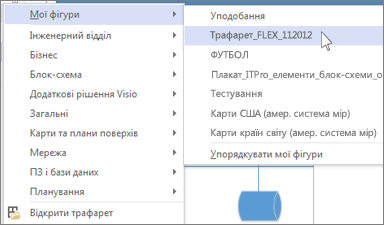
Коли ви зберігаєте креслення, колекції трафаретів у вікні "Фігури " відображаються під час наступного відкриття креслення.
Відомості про те, як додати завантажену колекцію трафаретів до шаблону, див. в статті Додавання колекції трафаретів до шаблону.
Збереження нової фігури в колекції трафаретів
Фігури не можна завантажити окремо – вони мають бути частиною колекції трафаретів. Але будь-яку фігуру можна скопіювати до колекції трафаретів у бібліотеці трафаретів Мої фігури .
Клацніть фігуру правою кнопкою миші, наведіть вказівник миші на пункт Додати до моїх фігур, а потім клацніть колекцію трафаретів, до якої її потрібно додати.
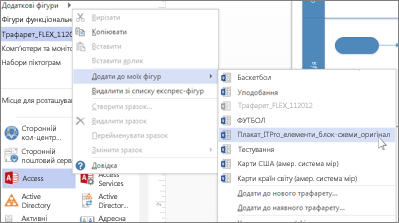
Щоб створити нову колекцію трафаретів із цією фігурою як перший вміст, натисніть кнопку Додати до нової колекції трафаретів.
Порада.: Нові фігури не можна додавати до вбудованих колекцій трафаретів Visio, але можна скопіювати вбудовану колекцію трафаретів і додати до неї фігури. Докладні відомості про створення та створення колекцій трафаретів див. в статті Створення, збереження та надання спільного доступу до настроюваних колекцій трафаретів.










